So beheben Sie den Absturz von Cyberpunk 2077 auf einem Windows-PC
Veröffentlicht: 2021-12-21Beheben Sie den Absturz von Cyberpunk 2077 unter Windows, indem Sie eine der unten erläuterten Lösungen verwenden.
Cyberpunk ist ein exzellentes Action-Rollenspiel, das von CD Projekt veröffentlicht oder entwickelt wurde. Cyberpunk war zweifellos eines der am meisten erwarteten Spiele des Jahres 2020. Es kann auf Microsoft Windows, PlayStation 5, PlayStation 4, Xbox One, Xbox Series S und Xbox Series X ausgeführt werden. Es wurde von Kritikern für seine Handlung und seine Einstellungen gelobt , und atemberaubende Grafiken, außerdem ist es im Einzelspielermodus verfügbar.
Es ist fast ein Jahr her, seit das Spiel veröffentlicht wurde, und zahlreiche Spieler berichten immer noch von zufälligen Absturzproblemen mit Cyberpunk 2077. Machen Sie sich keine Sorgen, wenn Sie auch beim Spielen des Spiels auf Ihrem Windows-PC auf Absturzprobleme stoßen. Da es nicht so schwierig ist, das Problem zu lösen.
Im Internet sind einige Lösungen verfügbar, die Ihnen bei der Lösung des Problems helfen können. Bevor Sie sich jedoch der folgenden Lösung zuwenden, überprüfen Sie bitte, ob Ihr Gerät die Systemanforderungen des Spiels erfüllt.
Ein kurzes Tutorial zur Behebung des Absturzes von Cyberpunk 2077 auf einem Windows-PC
Sehen Sie sich die unten aufgeführten Lösungen zur Behebung des Absturzproblems von Cyberpunk 2077 auf Windows 10, 8, 7 PCs genauer an. Außerdem müssen Sie nicht alle ausprobieren, lesen Sie einfach alle Vorschläge und wählen Sie diejenige aus, die Ihren Anforderungen entspricht.
Lösung 1: Aktualisieren Sie Ihren Grafiktreiber
Probleme mit Abstürzen, Verzögerungen oder Einfrieren des Spiels treten im Allgemeinen aufgrund veralteter, defekter oder beschädigter Grafiktreiber auf. Um ein störungsfreies Spielerlebnis zu gewährleisten, sollten Sie daher Ihre GPU-Treiber immer auf die neuesten Versionen aktualisieren.
Um Grafiktreiber zu aktualisieren, können Sie die offizielle Website Ihres Grafikkartenherstellers besuchen und dann nach der richtigen Treiberversion suchen. Sobald die Treiberdatei heruntergeladen wurde, müssen Sie sie manuell installieren. Diese Methode kann etwas länger dauern, um den Vorgang abzuschließen. Außerdem kann es fehleranfällig sein, wenn Sie ein Neuling sind oder keine technischen Kenntnisse haben, um Treiber manuell zu aktualisieren.
Keine Sorge, Sie können die richtigen Treiber immer noch automatisch herunterladen, indem Sie jedes Treiberaktualisierungsprogramm eines Drittanbieters wie Bit Driver Updater verwenden. Es ist die bekannte und vertrauenswürdige Software auf dem Markt, die alle Ihre veralteten oder defekten Treiber mit einem Klick aktualisieren kann. Die Software speichert auch automatisch die aktuelle Version der auf Ihrem Computer installierten Treiber, bevor sie aktualisiert werden. Sie können also bei Bedarf wiederhergestellt werden. Befolgen Sie die nachstehenden Schritte, um dieses ausgezeichnete Tool zur Treiberaktualisierung zu verwenden.
Schritt 1: Laden Sie den Bit Driver Updater über die Schaltfläche unten herunter.
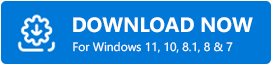
Schritt 2: Führen Sie danach die Setup-Datei aus und installieren Sie die Software auf Ihrem Computer, indem Sie dem Installationsassistenten folgen.
Schritt 3: Starten Sie als Nächstes den Treiber-Updater auf Ihrem Computer und warten Sie, bis der Scanvorgang abgeschlossen ist. Normalerweise scannt es Ihren Computer jedoch automatisch nach veralteten oder fehlerhaften Treibern. Aber selten startet das Scannen nicht von alleine. In diesem Fall müssen Sie den Scan manuell ausführen, indem Sie im linken Menübereich auf die Option Scannen klicken.
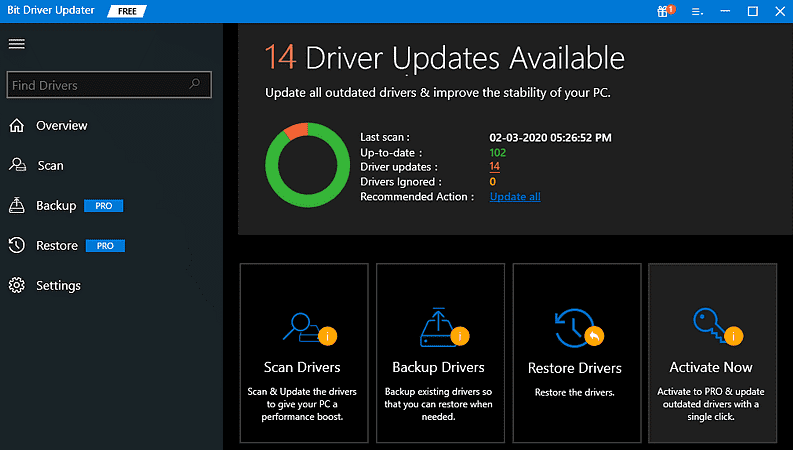
Schritt 4: Gehen Sie einfach die Scan-Ergebnisse durch und klicken Sie auf die Schaltfläche Jetzt aktualisieren, um die Treiber einzeln zu aktualisieren.
Schritt 5: Andernfalls, wenn Sie die Pro-Version haben, klicken Sie auf die Schaltfläche Alle aktualisieren, um alle veralteten Treiber auf einmal zu aktualisieren.
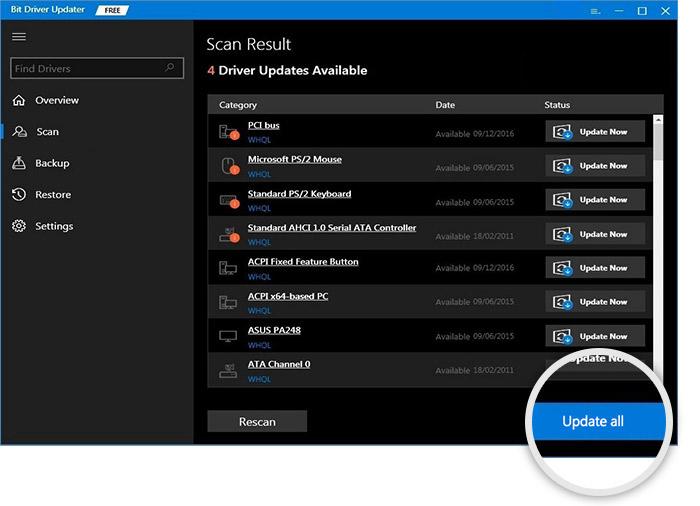
Darüber hinaus bietet die Pro-Version von Bit Driver Updater vollständige technische Unterstützung. Außerdem hilft es Ihnen, das Dienstprogramm in vollem Umfang zu nutzen. Darüber hinaus erhalten Sie eine 60-tägige vollständige Geld-zurück-Garantie.
Nach der Installation der neuesten Version der Grafiktreiber sollte der Absturz von Cyberpunk 2077 auf einem Windows-PC behoben sein. Aber wenn nicht, dann gehen Sie zu den anderen Lösungen unten.
Lösung 2: Überprüfen der Integrität von Spieldateien
Wenn Ihr Spiel abstürzt oder verzögert, versuchen Sie immer, zuerst die Integrität der Spieldateien zu überprüfen. Um loszulegen, müssen Sie nur Ihre Spielplattformen wie GOG, Steam und Epic Games Launcher auswählen. Unten sind die Schritte für jeden:
Schritte zum Überprüfen von Spieldateien auf Steam:
Schritt 1: Starten Sie Ihren Steam-Client und wechseln Sie zur Registerkarte Bibliothek . 
Schritt 2: Suchen Sie Cyberpunk 2077 in der Liste der angezeigten Spiele und klicken Sie mit der rechten Maustaste darauf.
Schritt 3: Klicken Sie auf Eigenschaften .
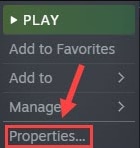
Schritt 4: Wählen Sie LOKALE DATEIEN und klicken Sie auf Integrität der Spieldateien überprüfen . 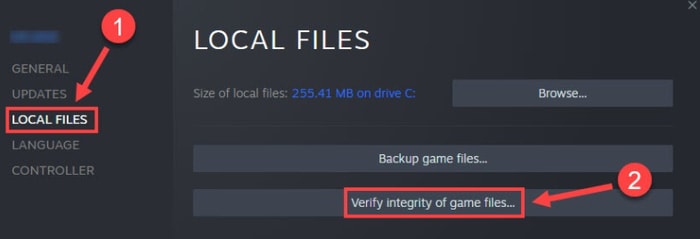
Wenn Sie fertig sind, starten Sie Ihren Computer neu und versuchen Sie, das Spiel erneut zu starten, um zu testen, ob es funktioniert.
Lesen Sie auch: So beheben Sie den Absturz von FIFA 22 auf einem Windows-PC {GELÖST}
Schritte zum Überprüfen von Spieldateien im Epic Games Launcher:
Schritt 1: Öffnen Sie den Epic Games Launcher auf Ihrem System und gehen Sie zur Registerkarte Bibliothek . 

Schritt 2: Klicken Sie dann auf die Cyberpunk 2077-Kachel und anschließend auf die Symbole mit den drei daneben angezeigten Punkten.
Schritt 3: Klicken Sie anschließend auf Verifizieren .
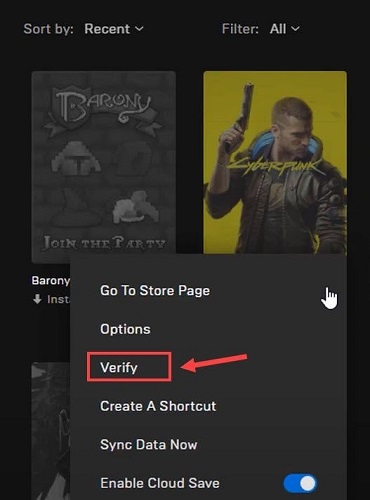
Starte das Spiel erneut und überprüfe, ob das Problem behoben ist. Falls Cyberpunk 2077 weiterhin abstürzt, fahren Sie mit Lösung 3 fort.
Schritte zum Überprüfen von Spieldateien auf GOG:
Schritt 1: Führen Sie GOG Galaxy auf Ihrem PC aus, gehen Sie zum Abschnitt Bibliothek und wählen Sie Cyberpunk 2077 .
Schritt 2: Klicken Sie auf das Symbol „Einstellungen“, das neben der Option „ Wiedergabe “ angezeigt wird.
Schritt 3: Klicken Sie als Nächstes auf Installation verwalten und dann auf Überprüfen / Reparieren . 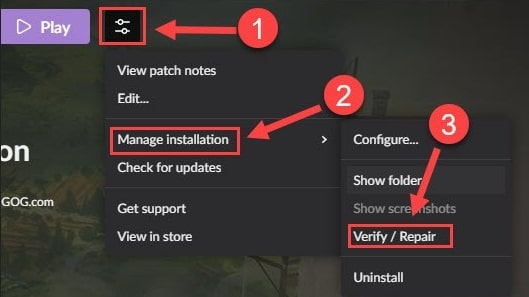
Warten Sie und warten Sie, bis der Vorgang abgeschlossen ist. Führen Sie danach das Spiel Cyberpunk 2077 erneut aus, um das Problem zu testen.
Lösung 3: Deaktivieren Sie die Overlay-Funktion im Spiel
Wie viele Spieler sagen, ist die Overlay-Funktion im Spiel für häufige Spielabstürze verantwortlich, insbesondere wenn Sie das Spiel auf der GOG-Plattform spielen. Das Deaktivieren der Overlay-Funktion im Spiel könnte also für Sie funktionieren, um regelmäßige Spielabstürze zu beseitigen. Führen Sie die folgenden Schritte aus, um diese Lösung auszuführen:
Schritt 1: Starte GOG Galaxy und wähle den Bibliothek -Tab.
Schritt 2: Klicken Sie dann auf das Zahnradsymbol in der unteren linken Ecke des Bildschirms.
Schritt 3: Danach erscheint ein Fenster, in dem Sie das Kästchen neben dem In-Game-Overlay deaktivieren müssen.
Schritt 4: Klicken Sie abschließend auf die Option OK , um die letzten Änderungen zu speichern. 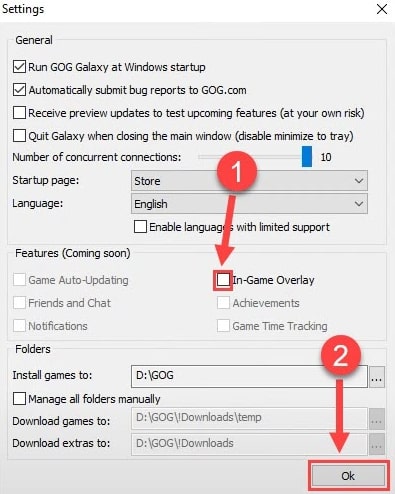
Wenn Sie das Spiel auf Steam ausführen, führen Sie außerdem die folgenden Schritte aus, um die Overlay-Funktion im Spiel zu deaktivieren.
Schritt 1: Klicken Sie auf Ihrem Desktop mit der rechten Maustaste auf das Spiel Cyberpunk 2077 .
Schritt 2: Wählen Sie dann Eigenschaften aus der Liste der angezeigten Optionen.
Schritt 3: Suchen Sie danach die Option Steam-Overlay im Spiel aktivieren und deaktivieren Sie das Kästchen daneben.
Hoffentlich funktioniert das Deaktivieren der Overlay-Option im Spiel für Sie, aber wenn es keinen Unterschied macht und Cyberpunk 2077 immer noch abstürzt, lesen Sie weiter unten, um die perfekte Passform zu finden.
Lesen Sie auch: Call of Duty Warzone stürzt auf dem PC ab {behoben}
Lösung 4: Ändern Sie die Einstellungen im Spiel
Eine andere Möglichkeit, den Absturz von Cyberpunk 2077 auf einem Windows-PC zu beheben, besteht darin, die spezifischen Grafikeinstellungen im Spiel zu verringern. Befolgen Sie dazu die unten angegebenen Schritte.
Schritt 1: Starten Sie Cyberpunk 2077 auf Ihrem PC und klicken Sie auf das Menü Einstellungen . 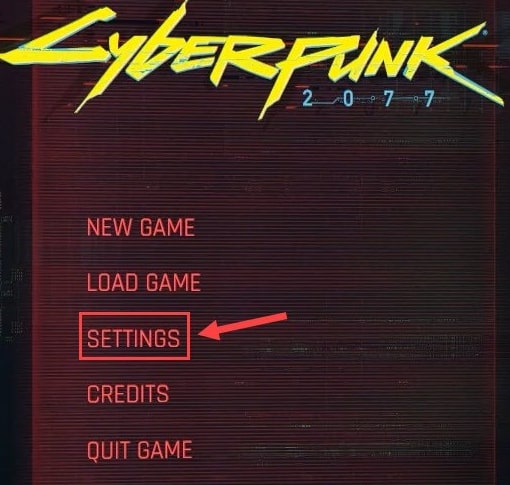
Schritt 2: Wechseln Sie zur Registerkarte Video und deaktivieren Sie die VSync- Option.
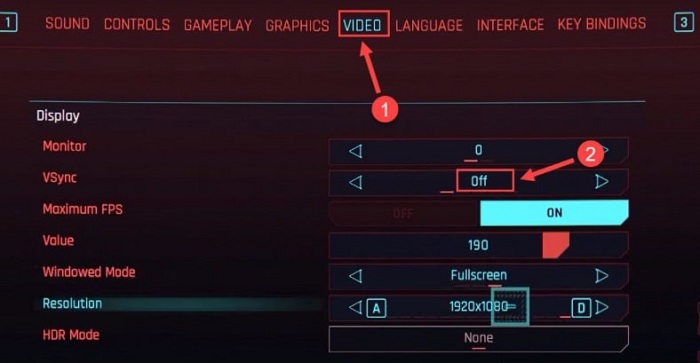
Schritt 3: Gehen Sie danach zur Registerkarte Grafiken und stellen Sie im Abschnitt Erweitert die Optionen entweder Niedrig oder Mittel ein .
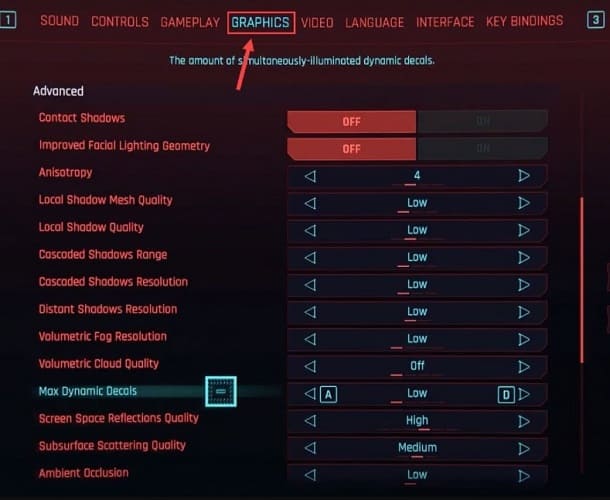
Schritt 4: Scrollen Sie nun nach unten, bis Sie die Raytracing-Option sehen, und schalten Sie sie aus . 
Nachdem Sie die Einstellungen im Spiel geändert haben, starten Sie Cyberpunk 2077 neu und prüfen Sie, ob es ordnungsgemäß ausgeführt wird oder nicht. Wenn dasselbe immer noch abstürzt, fahren Sie mit anderen Lösungen fort.
Lösung 5: Schließen Sie unnötige Apps und Prozesse
Möglicherweise beanspruchen die anderen installierten Programme und Anwendungen viele Systemressourcen, wodurch Ihr Spiel Cyberpunk 2077 nicht richtig funktioniert. Daher wird empfohlen, alle nicht wesentlichen Programme und Prozesse zu schließen, bevor Sie Cyberpunk 2077 starten. Gehen Sie dazu wie folgt vor:
Schritt 1: Klicken Sie in der Taskleiste mit der rechten Maustaste auf einen leeren Bereich und wählen Sie Task-Manager aus der Liste des Schnellzugriffsmenüs. 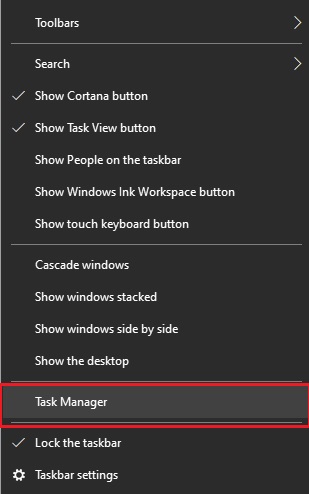
Schritt 2: Suchen Sie dann die Apps, die unnötig viel Systemressourcen beanspruchen, und klicken Sie auf Task beenden, um sie nacheinander herunterzufahren. 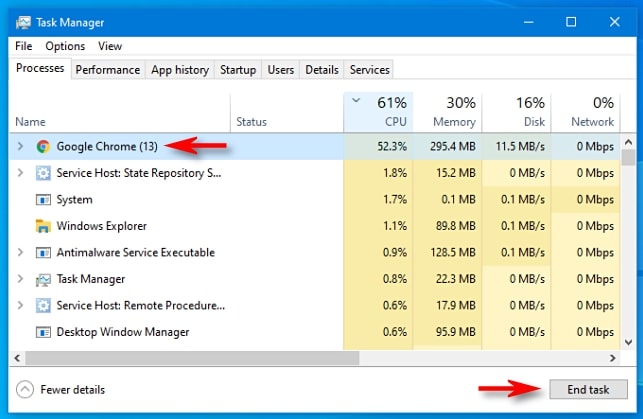
Sobald Sie fertig sind, versuchen Sie, das Spiel zu spielen, nur um zu überprüfen, wie die Dinge funktionieren. Falls Ihnen diese Lösung nicht weiterhilft, versuchen Sie den letzten Ausweg.
Lösung 6: Neuinstallation von Cyberpunk 2077
Keine der Lösungen hat für Sie funktioniert? Verlieren Sie nicht die Hoffnung, eine Neuinstallation funktioniert immer und behebt hartnäckige Fehler oder Probleme. Bevor Sie das Spiel erneut installieren, müssen Sie außerdem die aktuell installierte Version sowie alle zugehörigen Dateien des Spiels entfernen. Sobald die Deinstallation abgeschlossen ist, gehen Sie zur offiziellen Website des Spiels und laden Sie es erneut herunter.
Lesen Sie auch: So beheben Sie das Absturzproblem von GTA 5 (Grand Theft Auto).
Waren diese Tipps zur Fehlerbehebung hilfreich?
Das war also alles darüber, wie man den Absturz von Cyberpunk 2077 auf einem Windows-PC beheben kann. Hoffentlich helfen Ihnen die oben erläuterten Vorschläge, das Spiel ohne Hindernisse oder technische Störungen zu spielen.
Schreiben Sie Ihre Meinungen, Fragen oder Zweifel in das Kommentarfeld unten. Wenn Sie außerdem weitere technikbezogene Leitfäden oder Updates lesen möchten, abonnieren Sie unseren Newsletter. Außerdem können Sie uns auch auf Facebook, Twitter, Instagram und Pinterest folgen.
